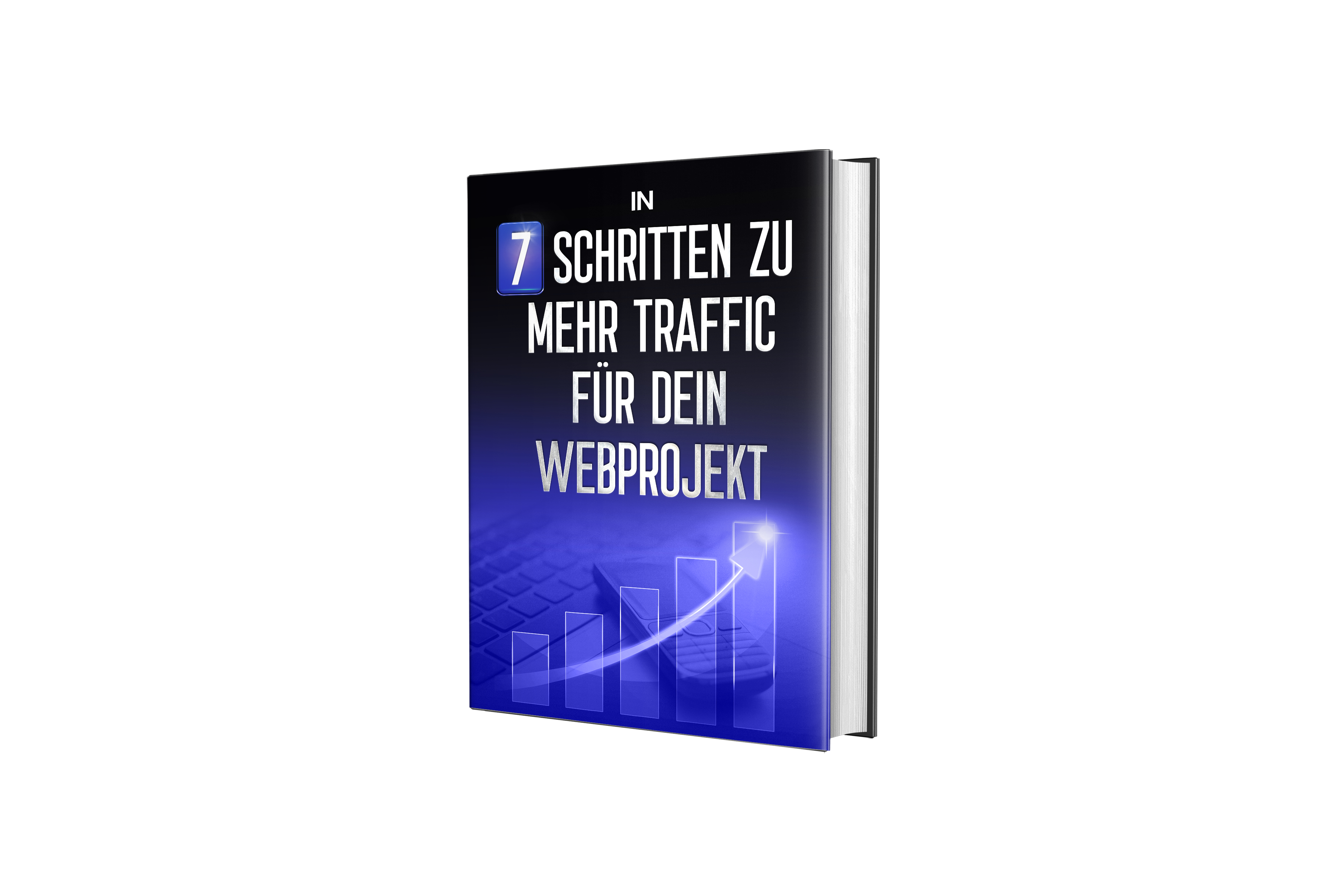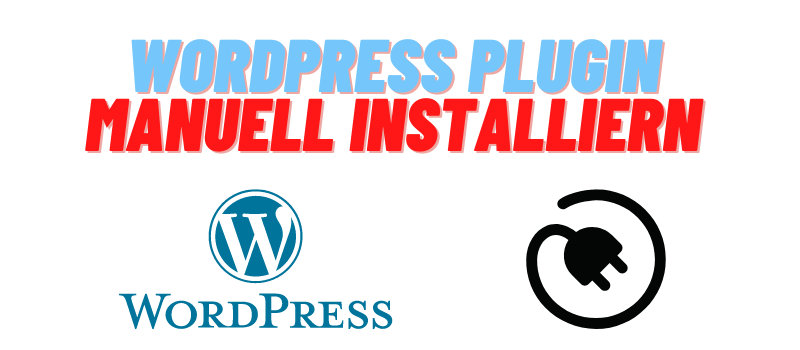Elementor ist ein beliebtes Seitenerstellungs-Plugin für WordPress-Websites, mit dem Benutzer schöne Webseiten mit der Drag-and-Drop-Schnittstelle entwerfen und erstellen können. Mit Elementor können Sie fast jedes Element Ihrer Webseite anpassen, von Textblöcken bis hin zu dynamischen Inhalten. Einer der besten Aspekte von Elementor ist jedoch die Möglichkeit, Ihre Seiten als Vorlagen zu speichern.
Mit dieser Funktion können Sie eine Vorlage für jede Art von Webseite oder Abschnitt auf Ihrer Website erstellen und sie immer wieder für jede neue Seite oder jeden neuen Beitrag verwenden. Dies ist besonders hilfreich, wenn Sie es eilig haben oder schnell eine Seite mit dem gleichen Erscheinungsbild wie eine andere Seite aktualisieren müssen. In diesem Artikel zeigen wir Ihnen, wie Sie eine Elementor-Seite als Vorlage speichern können, damit Sie sie immer wieder verwenden können.
Elementor ermöglicht es Ihnen, Seiten als Vorlagen zu speichern, die Sie verwenden können, um schnell neue Seiten mit ähnlichem Inhalt und Design zu erstellen. Um eine Seite als Vorlage zu speichern, klicken Sie auf die Schaltfläche „Als Vorlage speichern“ am unteren Rand des Elementor-Editors. Sie werden dann aufgefordert, einen Namen für Ihre Vorlage anzugeben, und sie wird dann zu Ihrer Liste der verfügbaren Vorlagen unter Vorlagen > Gespeicherte Vorlagen hinzugefügt.
Was sind Elementor Vorlagen?
Elementor-Vorlagen sind vorgefertigte Seiten und Blöcke, die Sie schnell zu Ihrer WordPress-Website hinzufügen können. Diese Vorlagen wurden mit Elementor entworfen, dem führenden Drag-and-Drop-Seitenerstellungsprogramm für WordPress. Mit Elementor-Vorlagen können Sie in wenigen Minuten beeindruckende Landing Pages, Portfolioseiten, Blogbeiträge und vieles mehr erstellen.
Importieren von Elementor Vorlagen
Elementor-Vorlagen können über die Elementor-Bibliothek in eine WordPress-Site importiert werden. Stellen Sie dazu zunächst sicher, dass Sie den Elementor Page Builder auf Ihrer WordPress-Website installiert und aktiviert haben. Sobald dies geschehen ist, können Sie auf die Elementor-Bibliothek zugreifen, indem Sie auf den Reiter „Bibliothek“ in der linken Seitenleiste des WordPress-Dashboards klicken. Hier sehen Sie eine Liste der verfügbaren Vorlagen für verschiedene Arten von Seiten und Beiträgen. Wählen Sie die Vorlage aus, die Sie verwenden möchten, und klicken Sie auf „Importieren“, um sie in Ihre WordPress-Website zu importieren.
Exportieren von Elementor Vorlagen
Elementor-Vorlagen können in ein paar einfachen Schritten exportiert und importiert werden. Um eine Elementor-Vorlage zu exportieren, gehen Sie auf die Seite Vorlagen in Ihrem WordPress-Dashboard, klicken Sie auf die Vorlage, die Sie exportieren möchten, und wählen Sie dann Vorlage exportieren aus dem Popup-Menü. Sie können dann die exportierte Datei auf Ihrem Computer speichern, um sie einfach zu verwenden oder mit anderen Benutzern zu teilen.
Um eine Vorlage in Elementor zu importieren, gehen Sie in Ihrem WordPress-Dashboard zu Vorlagen > Vorlage importieren, wählen Sie die Datei auf Ihrem Computer aus und klicken Sie auf Jetzt importieren. Die importierte Vorlage steht Ihnen nun in jedem Ihrer Projekte zur Verfügung.
Wie erstellt man eine Elementor Seite als Template?
1. Melden Sie sich in Ihrem WordPress-Dashboard an und navigieren Sie zu Seiten > Neu hinzufügen.
2. Klicken Sie oben auf der Seite auf die Schaltfläche „Mit Elementor bearbeiten“. Dadurch wird die Elementor-Seitenerstellungsoberfläche geöffnet.
3. Wählen Sie eine Vorlage aus der Bibliothek aus oder entwerfen Sie Ihre eigene Seite von Grund auf mit Hilfe der Drag-and-Drop-Elemente.
4. Wenn Sie mit Ihrem Seitendesign zufrieden sind, klicken Sie auf die Schaltfläche „Vorlage speichern“ am unteren Rand des Seitenerstellungsfensters.
5. Benennen Sie Ihre Vorlage und klicken Sie auf „Speichern“, um sie als Vorlage für die künftige Verwendung zu speichern.
Was ist Elementor?
Elementor Page Builder ist ein WordPress-Plugin, mit dem Benutzer schöne, benutzerdefinierte Seitenlayouts und -designs ohne jegliche Programmierkenntnisse erstellen können. Es verfügt über eine Drag-and-Drop-Schnittstelle, die es einfach macht, Inhalte anzupassen, Widgets hinzuzufügen und atemberaubende Seitendesigns mit nur wenigen Klicks zu erstellen. Elementor enthält auch mehrere erweiterte Funktionen wie responsives Design, Parallax Scrolling, Animationseffekte und mehr.
Wieviel kostet Elementor Pro und lohnt sich Elementor Pro?
Elementor Pro beginnt bei $49 für eine Einzelplatzlizenz und geht bis zu $199 für eine Lizenz für unbegrenzte Standorte. Die genauen Kosten hängen von dem Paket ab, das Sie auswählen.
Ob sich Elementor Pro für Sie lohnt, hängt von Ihren individuellen Bedürfnissen ab. Wenn Sie mehr fortgeschrittene Designfunktionen benötigen, könnte sich die Investition in Elementor Pro lohnen. Wenn Sie die zusätzlichen Funktionen jedoch nicht benötigen, könnte ein normaler Elementor-Plan ausreichend sein.